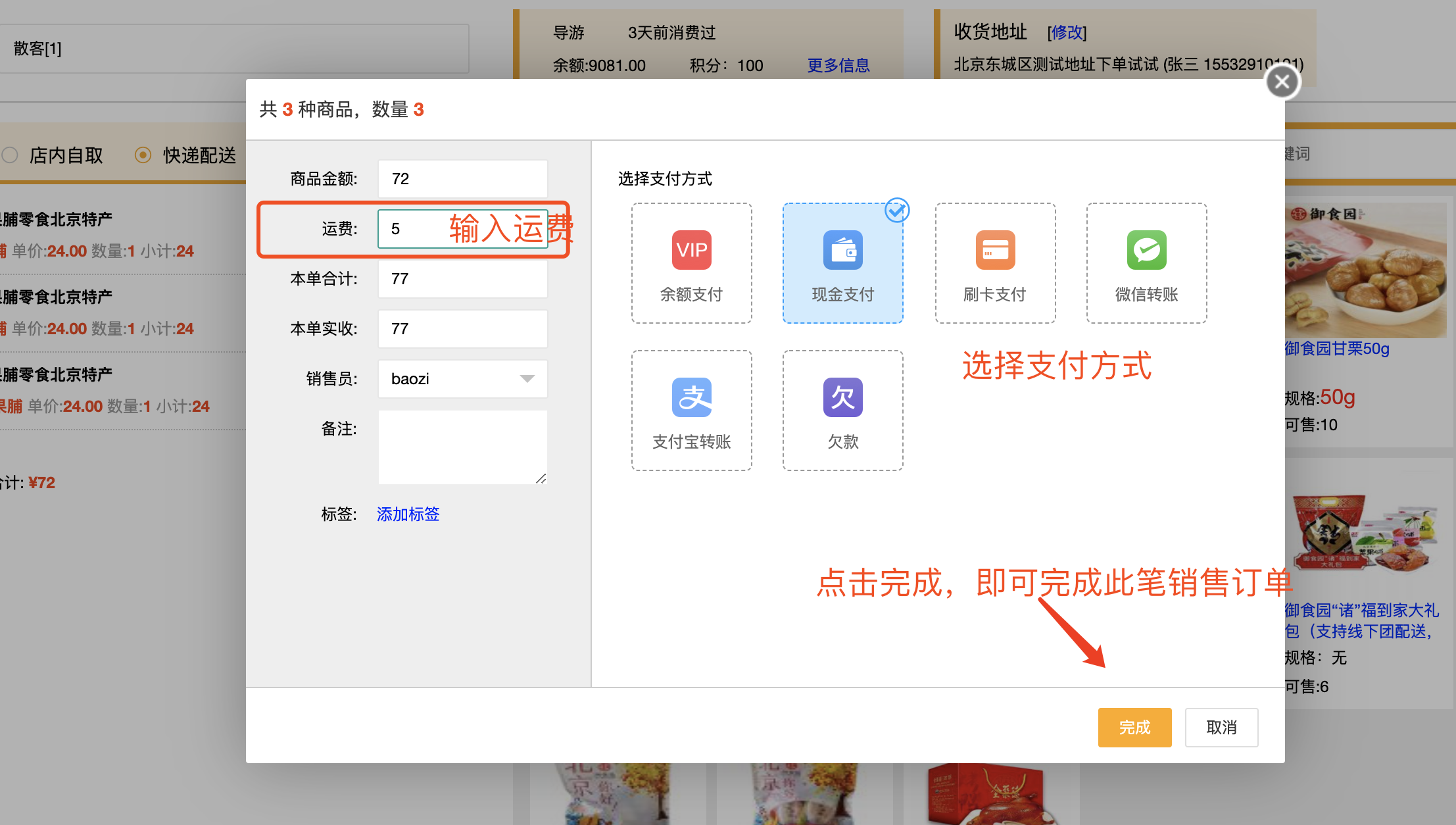[TOC]
## **1. 選擇開單用戶**
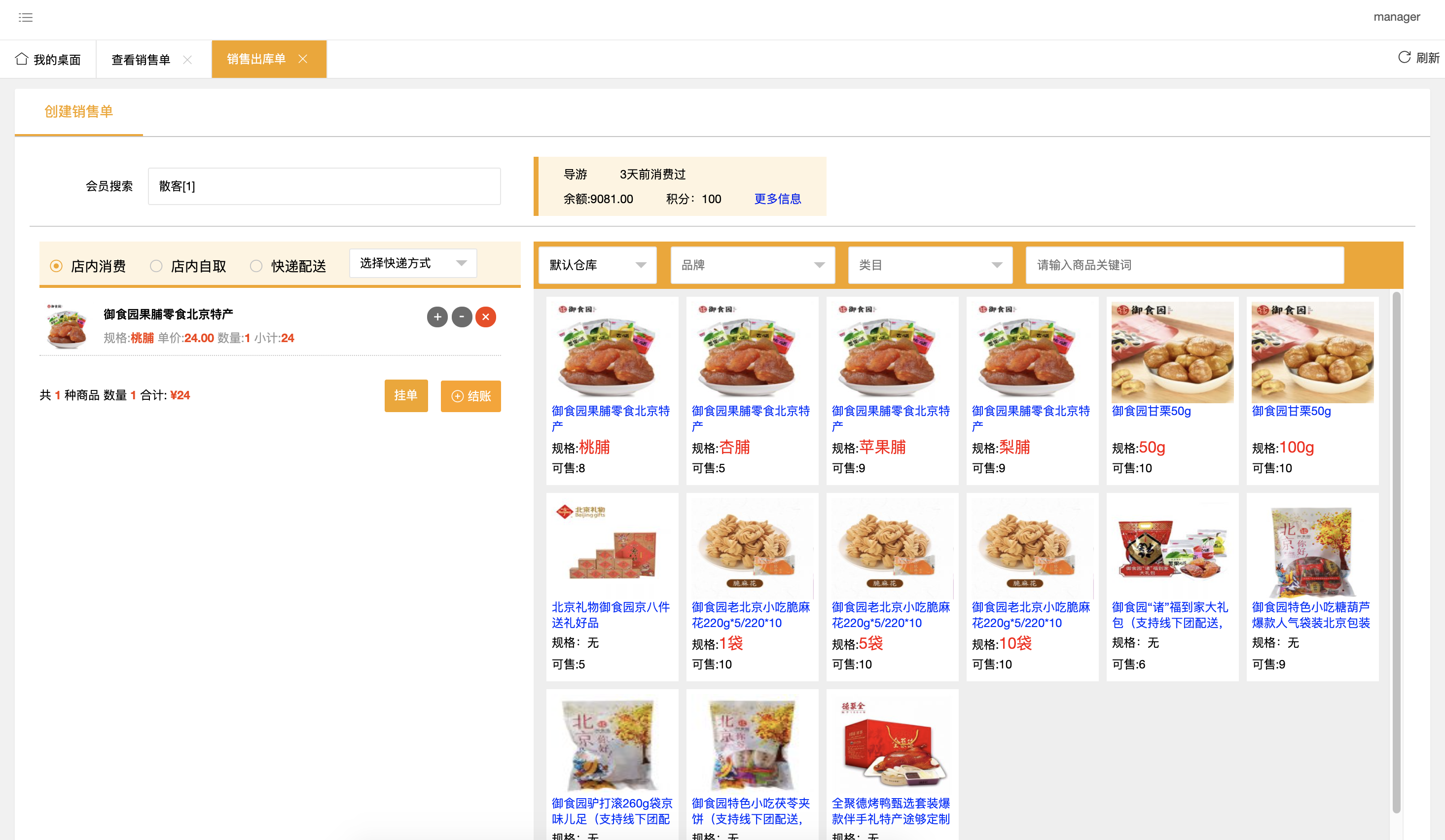
>[info] 輸入客戶手機號或者用戶名,點擊選擇下拉列表選擇要下單的客戶。
>
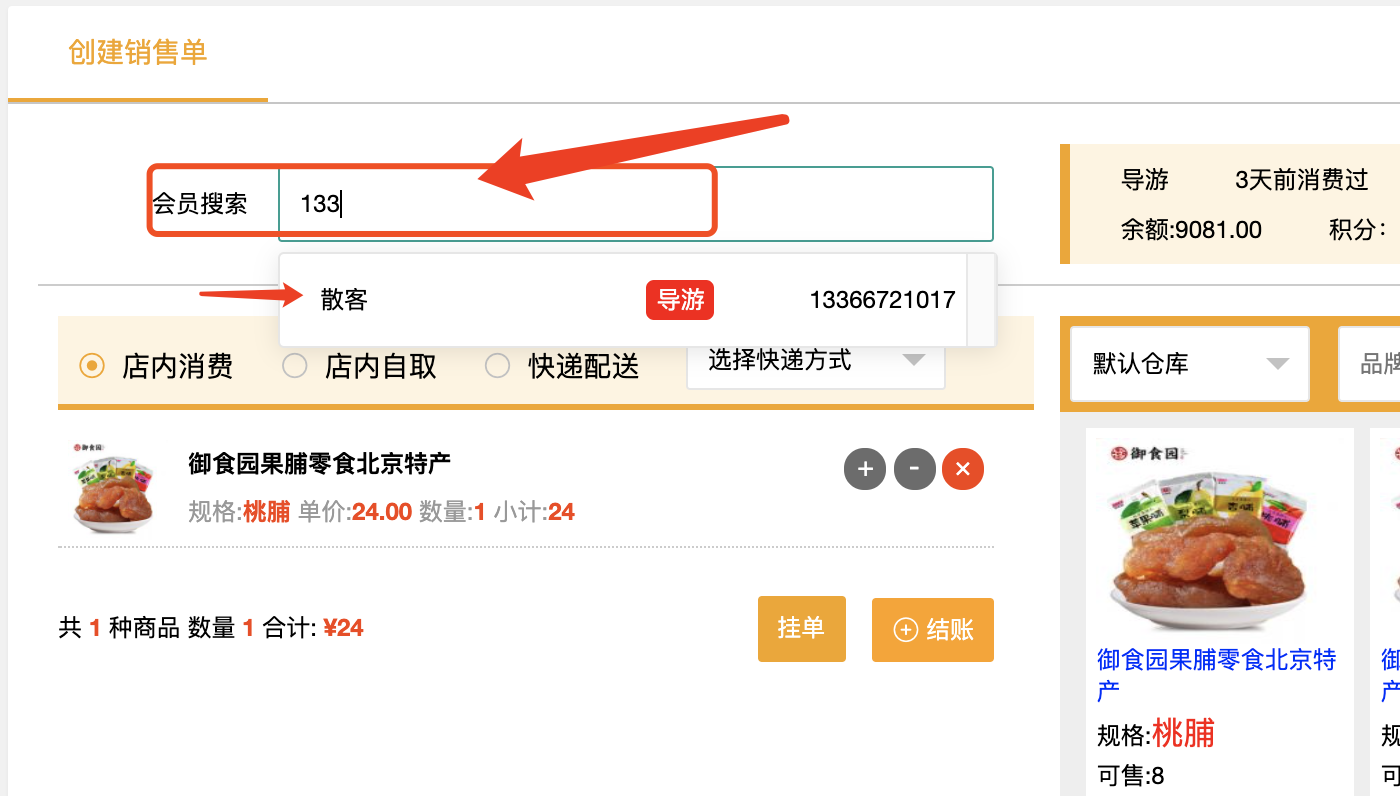
>[info] 選擇客戶后左側會出現顧客信息簡介,包含 客戶等級,消費情況,賬戶余額,積分信息,點擊“更多信息”可彈出客戶詳情如圖所示
>
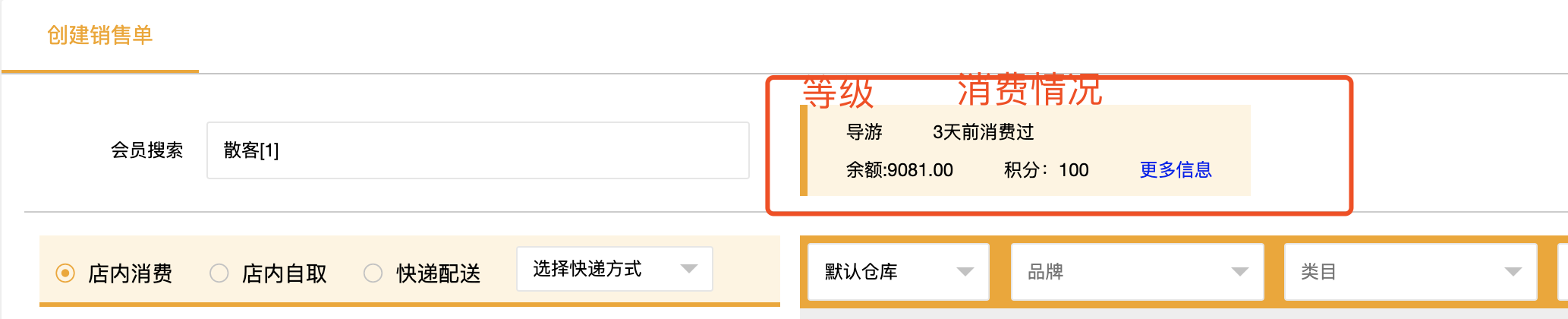
用戶詳情
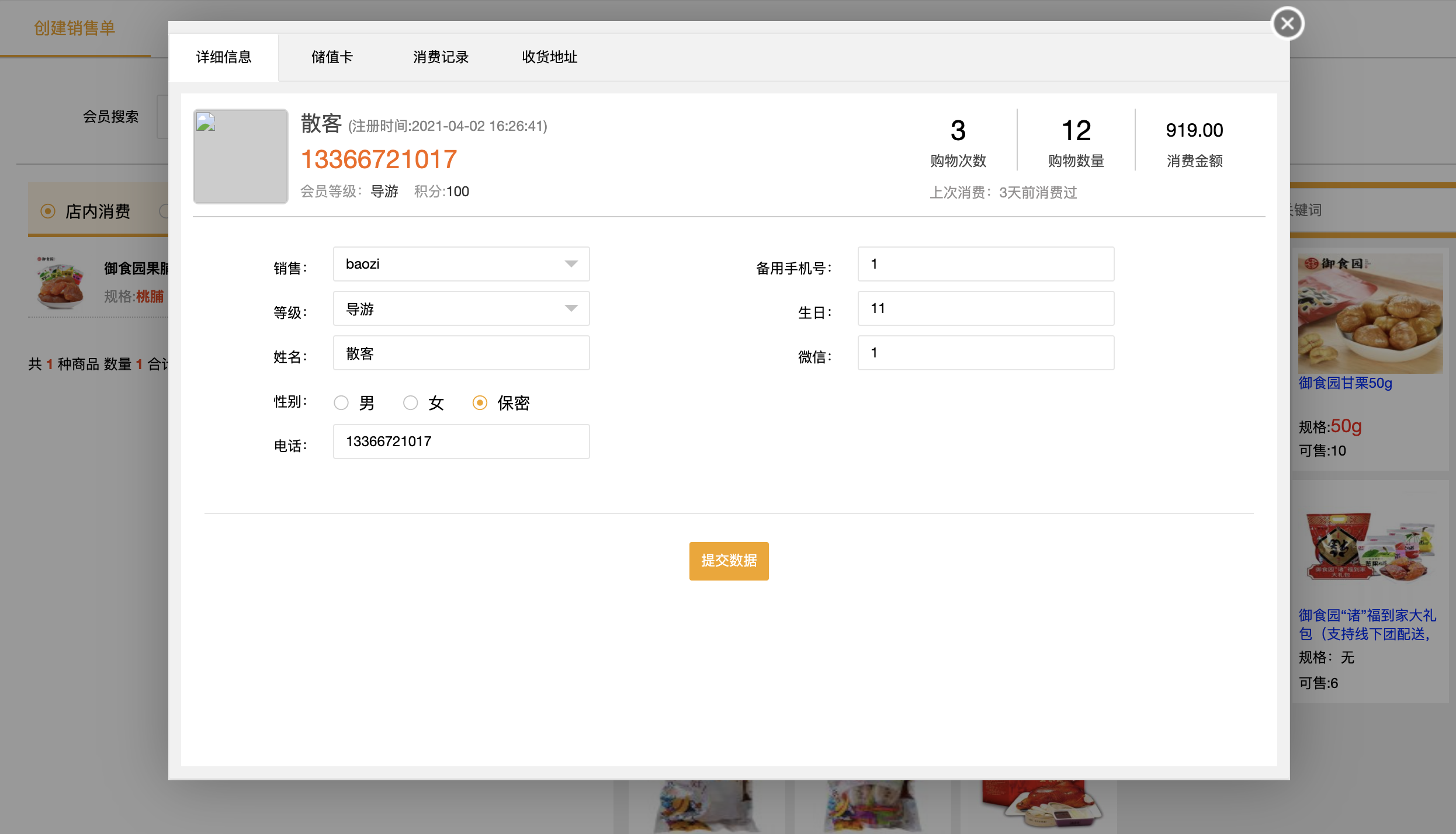
## **2. 選擇快遞方式**
>[info]快遞方式包括 “店內消費”,“店內自取”,“快遞配送”,前兩個無需快遞,選擇快遞配送后需要在其后面的下拉選框中選擇則物流公司。
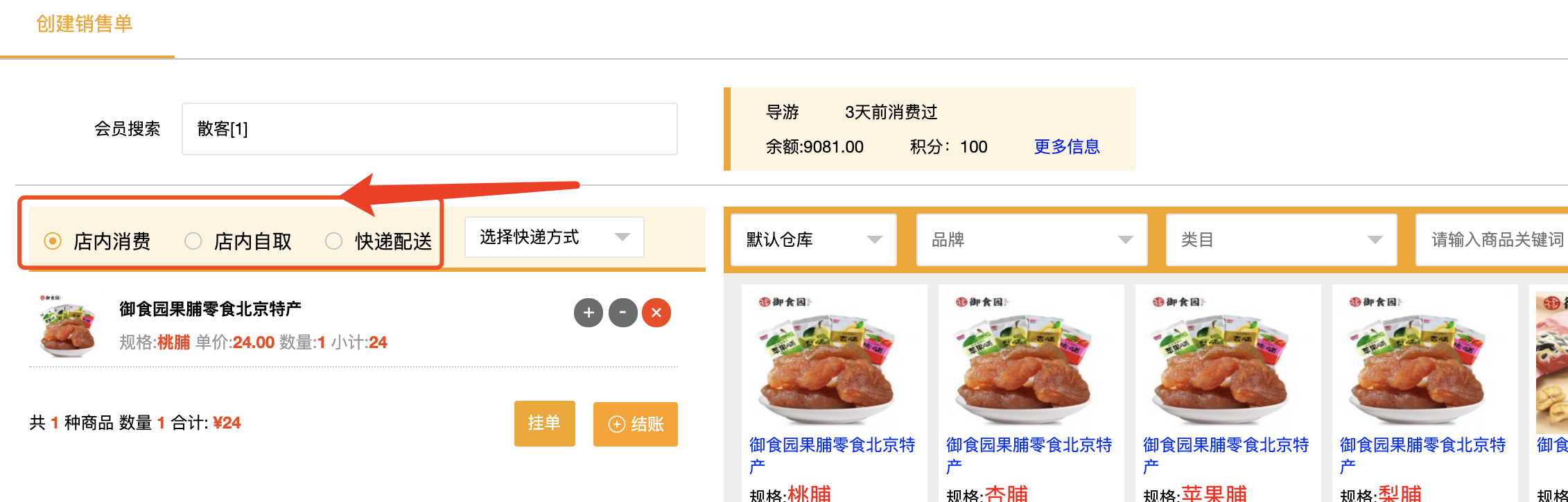
>[info]選擇快遞配送后 會再用戶信息右側出現用戶的默認配送地址
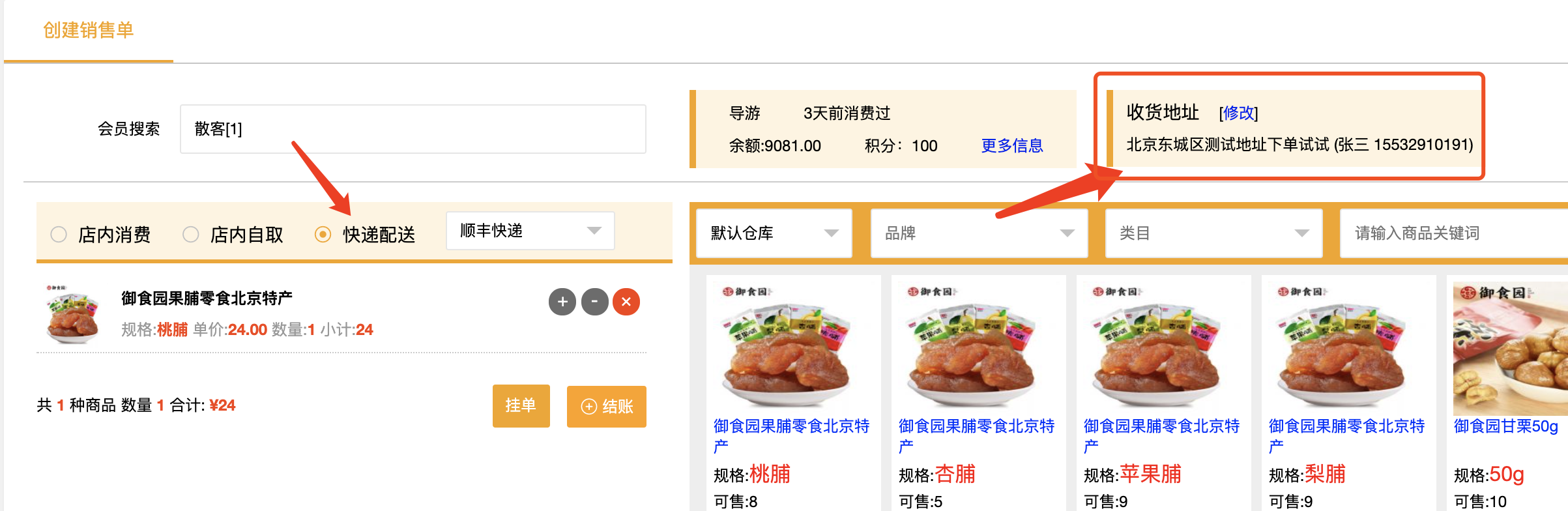
>[info]點擊用戶地址中的“修改”按鈕,可以修改訂單的配送地址
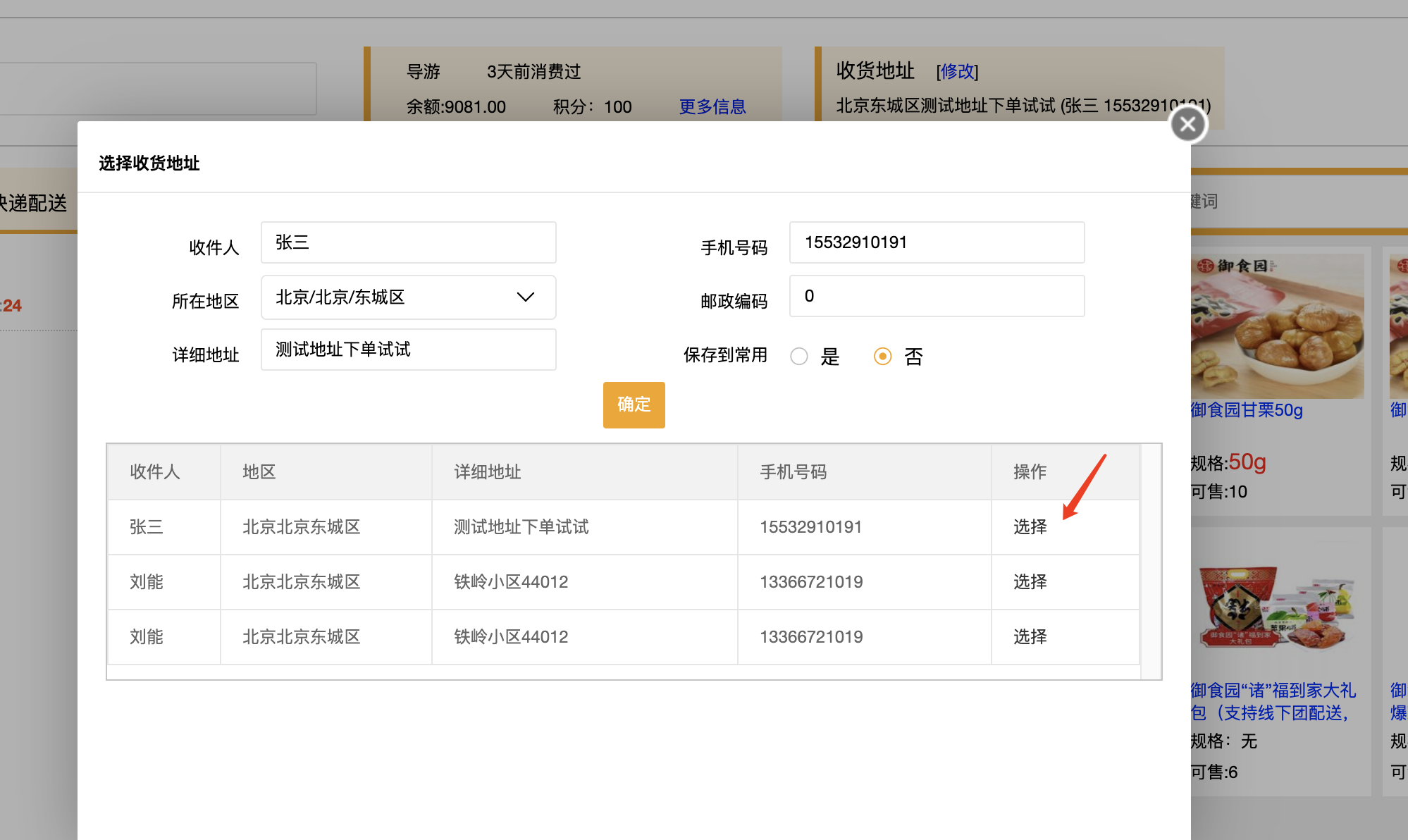
## **3. 添加商品到訂單**
>[info] 選擇要下單的倉庫或者店鋪,選擇則后可見此倉庫所有在售的商品信息
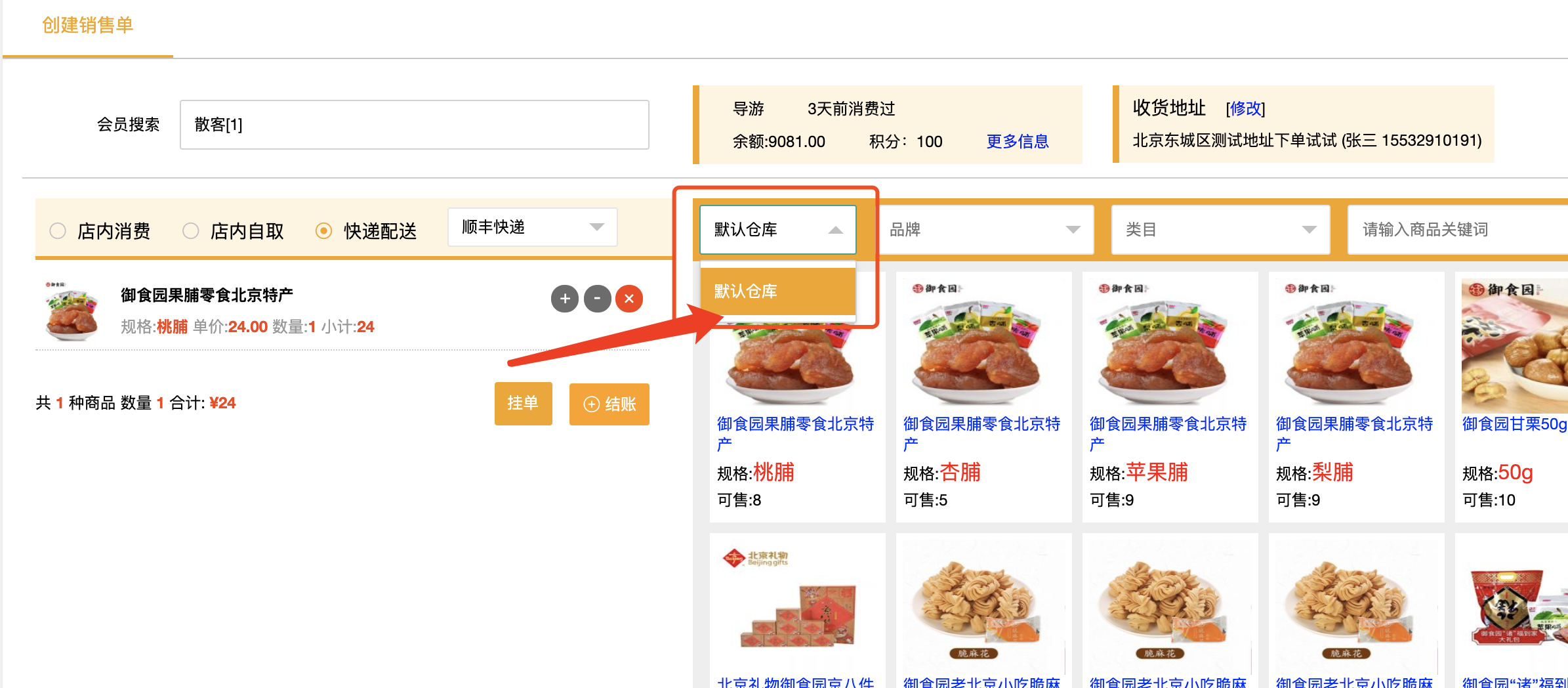
>[info] 選擇要加入訂單的商品點擊 “加入購物車”,商品信息就可出現在左側訂單商品列表中
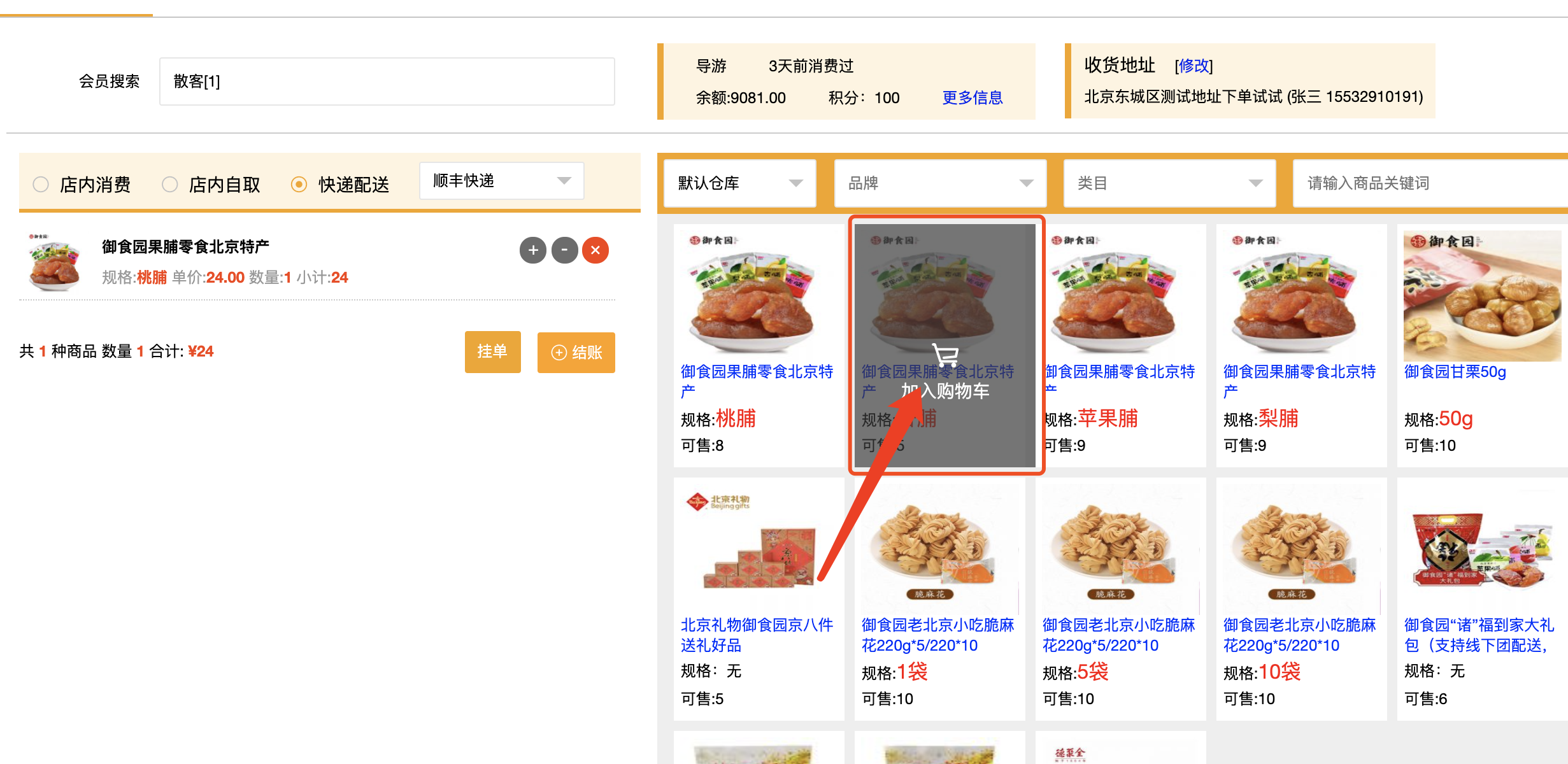
>[info]點擊列表中商品的 “+”,“-”可以調整訂單中商品數量,點擊“x”表示把商品從訂單中移除。
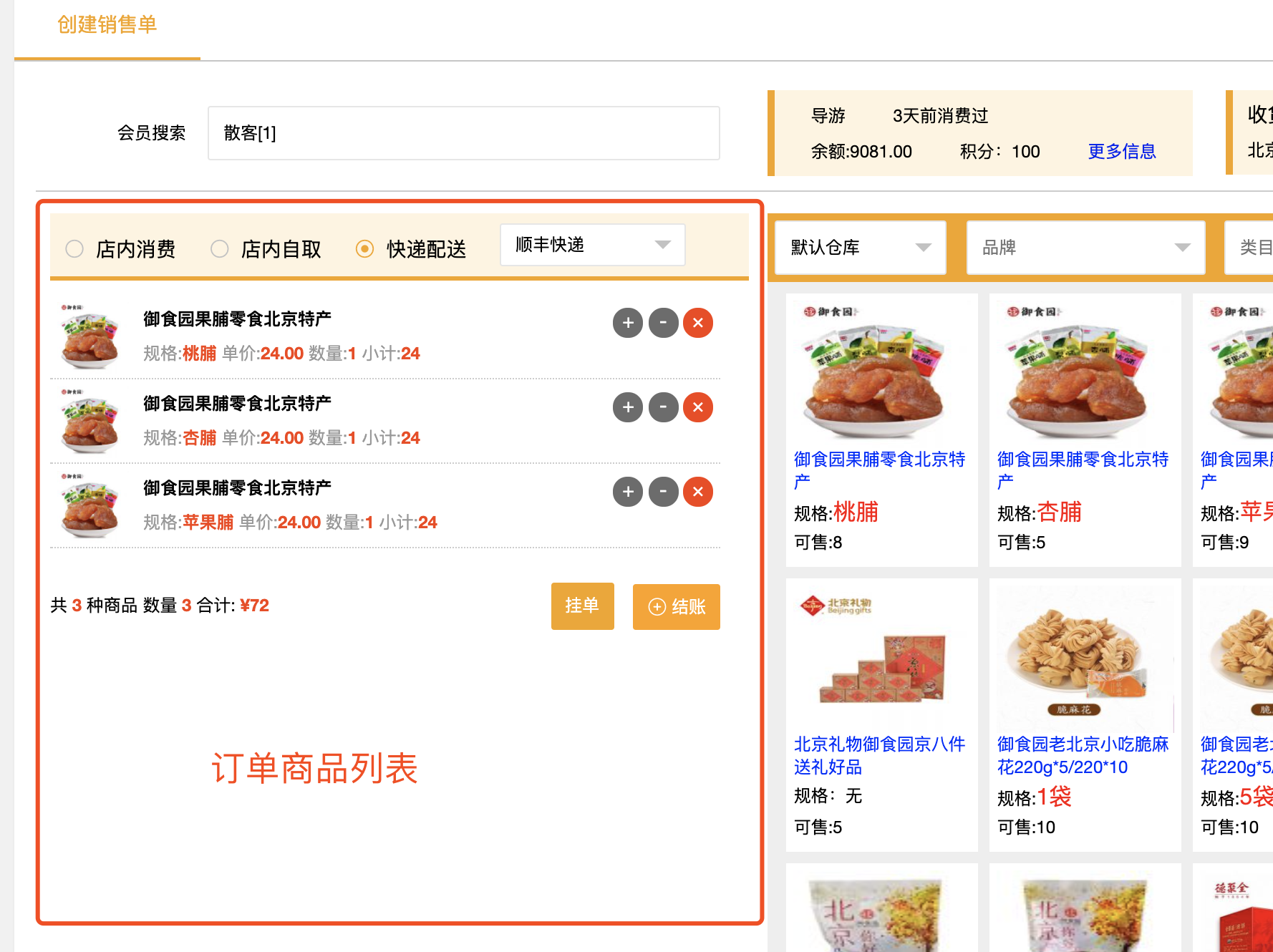
## **4. 訂單結算**
>[info]點擊上步中“結算”按鈕彈出結算頁面,在結算頁面可以調整訂單運費和開單銷售,訂單備注,支付方式以及訂單的標簽